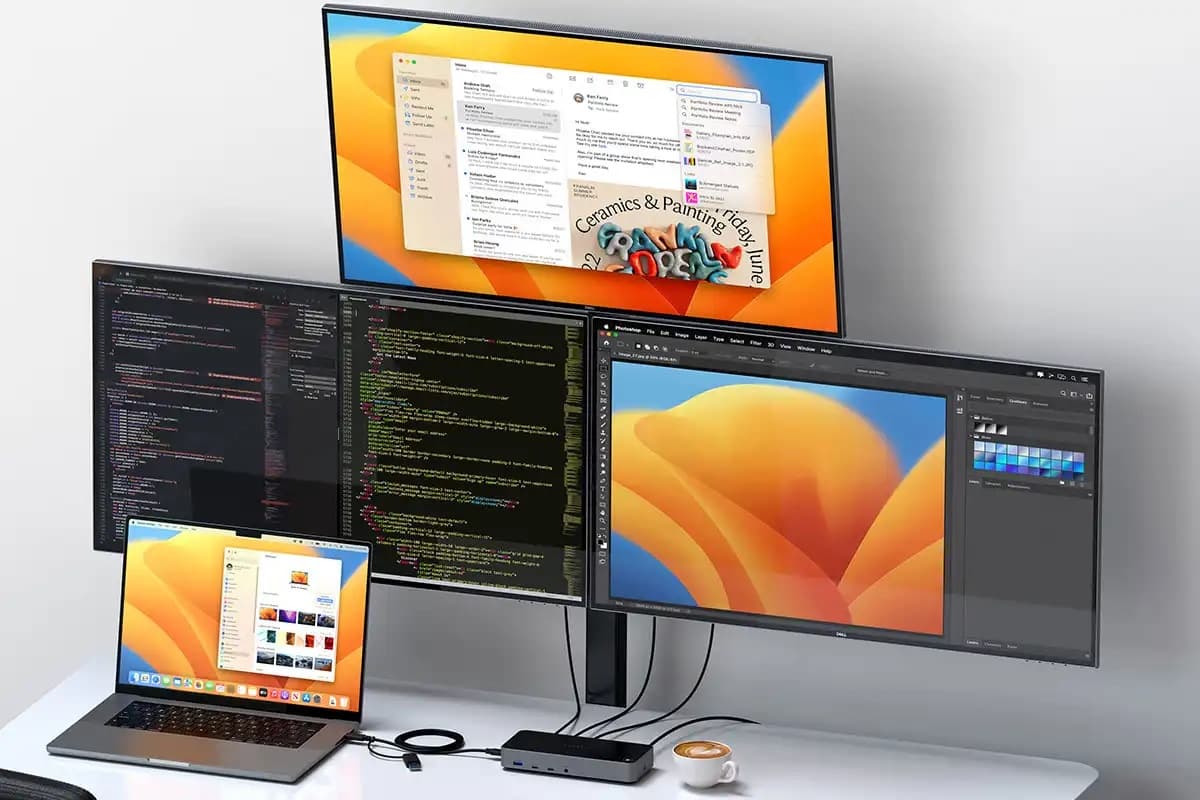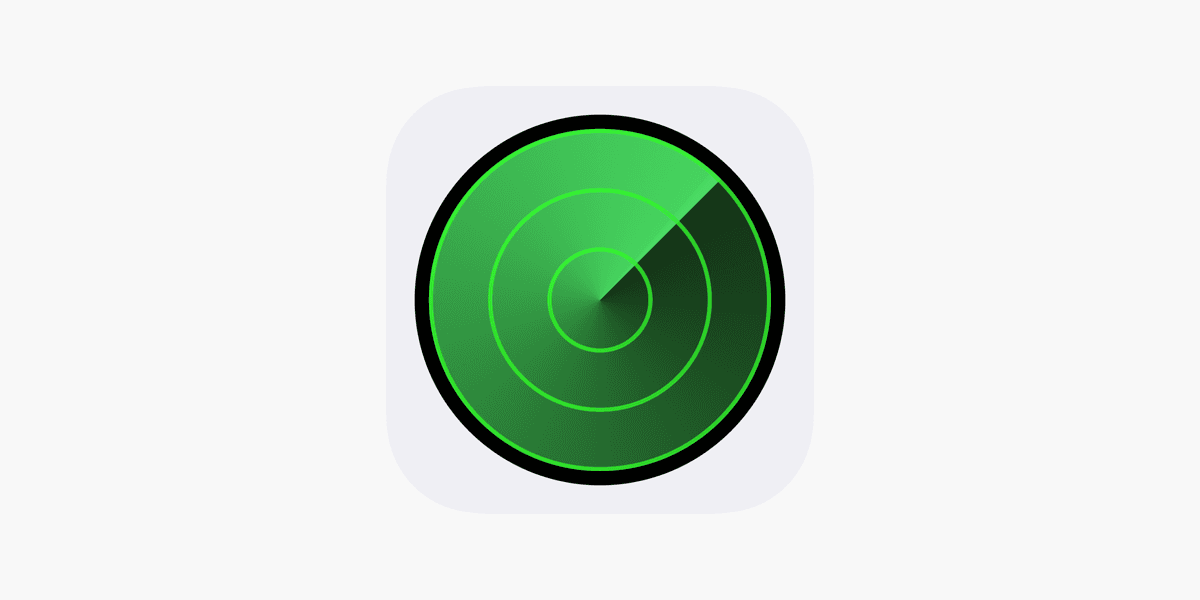Tổng Hợp Các Phím Tắt Trên MacBook
Sử dụng phím tắt MacBook là cách giúp bạn tiết kiệm thời gian, tăng tốc độ, hiệu quả làm việc và trở nên chuyên nghiệp hơn. Bài viết này QMac Store sẽ tổng hợp những phím tắt hữu ích nhất trên MacBook, giúp bạn thực hiện nhiều tác vụ chỉ bằng vài thao tác đơn giản.
1. Phím alt, option, control, shift trên MacBook
Những phím Alt, Option, Control và Shift trên MacBook là những phím bổ trợ đóng vai trò quan trọng trong việc tạo ra các phím tắt trên MacBook, giúp bạn tăng tốc độ làm việc và thực hiện các tác vụ một cách hiệu quả hơn.
Tìm hiểu về các phím Alt, Option, Control, Shift trên MacBook
1.1 Phím alt / option trên MacBook
Phím Alt trên MacBook chính là phím Option của MacBook thực chất chúng là hai tên gọi khác nhau cho cùng một phím có cùng chức năng. Khi kết hợp với các phím khác, phím Alt/Option tạo ra các tổ hợp phím tắt để thực hiện nhiều tác vụ khác nhau, từ việc điều hướng giữa các ứng dụng đến việc thay đổi ngôn ngữ nhập liệu.
1.2 Phím ctrl trên MacBook
Phím Control trên MacBook thường được biểu hiện bằng phím Command. Phím Ctrl/Command thường được dùng để tạo một số tổ hợp phím tắt hữu ích, đặc biệt khi làm việc với các ứng dụng chuyên nghiệp như Photoshop, Illustrator hoặc khi kết nối MacBook với các thiết bị ngoại vi.
1.3 Phím shift trên MacBook
Phím Shift trên MacBook có các chức năng cơ bản là:
- Đổi chữ thường thành chữ hoa: Khi nhấn giữ phím Shift và gõ một chữ cái, chữ cái đó sẽ được viết hoa. Vì vậy phím Shift còn được gọi với cái tên thân thiện là nút viết hoa trên MacBook.
- Tạo các ký tự đặc biệt: Kết hợp với các số và ký hiệu, phím Shift giúp bạn nhập các ký tự đặc biệt như dấu chấm hỏi (?), dấu chấm than (!), dấu ngoặc đơn,...
Ngoài ra, phím Shift cũng được sử dụng kết hợp với các phím khác để tạo ra các tổ hợp phím tắt hữu ích.
Tham khảo thêm dịch vụ sửa chữa MacBook tại QMac Store
2. Phím tắt chụp màn hình MacBook
Với các tổ hợp phím tắt tiện lợi, việc chụp màn hình trên MacBook trở nên vô cùng đơn giản và nhanh chóng. Dưới đây chúng tôi sẽ chia sẻ đến bạn bộ sưu tập các phím tắt chụp màn hình MacBook hiệu quả, đơn giản và dễ nhớ.
Chụp toàn bộ màn hình:
- Cách 1: Nhấn tổ hợp phím Shift + Command + 3.
- Cách 2: Nhấn tổ hợp phím Shift + Command + Control + 3 để sao chép ảnh chụp vào Clipboard và dán vào ứng dụng khác.
Chụp một phần màn hình:
- Bước 1: Nhấn tổ hợp phím Shift + Command + 4 => Lúc này con trỏ chuột trên màn hình MacBook sẽ thay đổi thành một dấu cộng.
- Bước 2: Kéo chuột để chọn vùng cần chụp, sau đó thả chuột ra để hoàn tất.
Chụp một cửa sổ hoặc thanh menu trên MacBook:
- Bước 1: Nhấn Shift + Command + 4, sau đó nhấn phím Space/dấu cách.
- Bước 2: Di chuyển con trỏ đến cửa sổ hoặc thanh menu cần chụp, nhấn chuột để chọn và thả ra để hoàn tất.
Chụp menu và các mục bên trong menu:
- Bước 1: Mở menu và nhấn Shift + Command + 4.
- Bước 2: Giữ và di chuyển con trỏ qua các mục menu bạn muốn chụp, sau đó thả chuột để hoàn tất.
Chụp Touch Bar:
- Bấm tổ hợp phím Shift + Command + 6 để chụp ảnh Touch Bar trên MacBook.
Một số phím tắt hỗ trợ chụp màn hình MacBook khác:
- Shift + Command + 4 và kéo chuột bằng 3 ngón tay: Chụp một vùng bất kỳ.
- Shift + Command + 4 + Option: Chụp một vùng lấy tâm/giữa màn hình làm điểm bắt đầu.
Tham khảo thêm dịch vụ thu mua MacBook cũ tại QMac Store
3. Phím tắt khóa màn hình MacBook
Việc khóa màn hình hoặc chuyển máy vào chế độ ngủ là một trong những giải pháp nhanh chóng và tiện lợi nhất để bảo vệ dữ liệu trên MacBook. Ngoài ra, chế độ này còn giúp tiết kiệm năng lượng và bảo vệ các linh kiện máy tính khỏi tình trạng quá tải trong thời gian dài.
Bạn có thể sử dụng một số tổ hợp phím tắt khóa màn hình MacBook dưới đây:
- Command + Control + Q: Tổ hợp phím này sẽ khóa màn hình MacBook và yêu cầu bạn đăng nhập lại khi quay lại.
- Control + Shift + Power: Đây là tổ hợp phím đơn giản nhất để khóa màn hình trên các phiên bản hệ điều hành cũ. Đối với các máy MacBook còn sử dụng ổ CD, bạn có thể dùng Control + Shift + Eject.
- Command + Option + Power: Tổ hợp phím này đưa MacBook vào chế độ ngủ, giúp tiết kiệm năng lượng và dừng các tác vụ đang chạy. Nếu bạn đang sử dụng máy có hệ điều hành cũ với ổ CD, hãy sử dụng Command + Option + Eject.
Lưu ý: Cả hai chế độ khóa và ngủ đều làm tắt màn hình. Trong đó, chế độ ngủ tiết kiệm pin hơn và giảm tải hoạt động của ổ cứng, đồng thời chặn hoàn toàn các tác vụ ngầm trong quá trình này.
4. Phím tắt để tắt MacBook
Khi một ứng dụng trên Mac bị treo/không phản hồi, không tắt được, bạn có thể áp dụng cách tắt MacBook bằng phím tắt với các bước sau:
- Bước 1 - Nhấn đồng thời 3 phím: Command + Option + Esc để mở cửa sổ Force Quit.
- Bước 2 - Khi màn hình xuất hiện danh sách các ứng dụng đang chạy, bạn tìm chọn ứng dụng mình muốn đóng.
- Bước 3 - Nhấn "Force Quit" hai lần để buộc đóng ứng dụng.
5. Phím tắt copy paste trên MacBook
Thay vì mất thời gian click chuột phải chọn "Copy" và "Paste", hãy thử sử dụng tổ hợp phím tắt copy paste trên MacBook như sau:
- Bước 1: Chọn dữ liệu (văn bản, hình ảnh) bạn muốn sao chép => Nhấn tổ hợp phím Cmd + C để thực hiện việc sao chép. Tổ hợp phím này thay thế cho phím copy trên MacBook.
- Bước 2: Di chuyển đến vị trí bạn muốn dán => Nhấn tổ hợp phím Cmd + V để dán dữ liệu.
6. Phím tắt sleep trên MacBook
Bạn có thể sử dụng phím tắt sleep MacBook để chuyển máy sang chế độ ngủ với các bước thực hiện như sau:
- Bước 1: Nhấn tổ hợp phím Command + Option + Eject.
- Bước 2: Nhấn Control + Eject, sau đó chọn "Sleep".
7. Phím tắt thoát ứng dụng MacBook
Việc sử dụng phím tắt thoát ứng dụng MacBook là phương pháp nhanh chóng để buộc thoát ứng dụng. Chỉ với một vài thao tác đơn giản, bạn có thể tắt ứng dụng không phản hồi chỉ trong 3 giây mà không cần dùng đến chuột. Tuy nhiên, cách này chỉ hoạt động khi màn hình đang hiển thị cửa sổ của ứng dụng cần đóng.
Các bước thực hiện:
- Bước 1: Mở cửa sổ "Force Quit" bằng cách nhấn tổ hợp phím Command + Option/Alt + Esc.
- Bước 2: Trong cửa sổ "Force Quit Applications", chọn ứng dụng cần tắt (các ứng dụng bị treo sẽ hiển thị trạng thái "Not Responding") => Nhấn vào "Force Quit".
Lưu ý: Nếu chuột bị treo, bạn có thể sử dụng các phím điều hướng trên bàn phím để thực hiện lựa chọn. Còn khi giao diện đang hiển thị cửa sổ của ứng dụng cần đóng, bạn chỉ cần giữ tổ hợp phím Command + Option + Shift + Esc trong ít nhất 3 giây để tắt ứng dụng hoàn toàn.
8. Một số phím tắt thông dụng khác
Dưới đây QMac Store sẽ chia sẻ đến bạn một số tổ hợp phím thông dụng và hiệu quả dành cho người mới bắt đầu.
- Sao chép, dán, cắt: Command + C, Command + V, Command + X
- Thoát ứng dụng: Command + Q
- Đóng nhanh cửa sổ hiện tại: Command + W
- Mở tab mới trong trình duyệt: Command + T
- Chuyển đổi giữa các ứng dụng: Command + Tab
- Thu nhỏ cửa sổ ứng dụng đang mở: Command + M.
- Thu nhỏ tất cả cửa sổ đang mở: Command + Option + M.
- Chụp một vùng màn hình: Command + Shift + 4
- Tìm kiếm nhanh nội dung trên MacBook: Command + F.
- Ẩn ứng dụng đang hoạt động khỏi màn hình: Command + H.
- Mở thư mục ứng dụng trong Finder (Trình tìm kiếm): Command + Shift + A.
- Mở thư mục Utilities trong Finder: Command + Shift + U.
- Mở thư mục Desktop trong Finder: Command + Shift + D.
- Command + Shift + I: Trong Safari, tổ hợp này sao chép URL, mở ứng dụng Mail và tạo một thư mới với URL đã sao chép dưới dạng liên kết.
- Điều chỉnh độ sáng và âm lượng: Shift + Option.
- Xóa văn bản từ trái qua phải: Fn + Delete.
- Di chuyển đến đầu hoặc cuối trang: Command + mũi tên lên/mũi tên xuống.
- Đánh dấu địa chỉ web: Command + mũi tên lên + L.
QMac Store hy vọng qua bài viết này bạn đã nắm được những phím tắt MacBook cơ bản và nâng cao. Việc thường xuyên sử dụng các phím tắt không chỉ giúp bạn làm việc hiệu quả hơn mà còn mang đến những trải nghiệm thú vị khi sử dụng máy Mac. Hãy dành thời gian luyện tập và khám phá thêm nhiều phím tắt khác để trở thành một người dùng MacBook chuyên nghiệp. Và đừng quên chia sẻ bài viết hữu ích này với bạn bè để cùng nhau nâng cao năng suất làm việc nhé!